La dimensione del punto sul monitor, in altre parole, la dimensione del carattere, può essere aumentata se si ha problemi di vista e si deve sedersi troppo vicino allo schermo del monitor o scrutare il contorno delle lettere. Per evitare che gli occhi si stanchino, è necessario aumentare la dimensione del carattere.
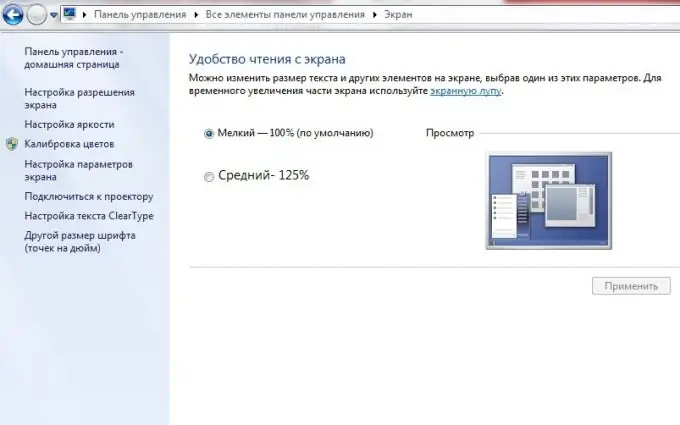
Istruzioni
Passo 1
È possibile aumentare la dimensione del carattere sullo schermo in questo modo nelle versioni di Windows a partire dalle versioni successive al 2005: Microsoft Windows Vista, Windows Server 2008 e Windows 7. Quindi, per aumentare la dimensione del carattere di sistema, è necessario regolarne " percentuale" nella personalizzazione di Windows. Per fare ciò, fai clic con il pulsante destro del mouse sul desktop e seleziona l'ultima voce "Personalizzazione" nel menu di scelta rapida. Nella finestra che appare, clicca sul link "Schermo" che si trova nella colonna di sinistra. Viene visualizzata la finestra Facilità di lettura dello schermo. Imposta l'indicatore "Media - 125%" e fai clic sul pulsante "Applica" Vedrai una finestra con un avviso. Ti informerà che è necessario disconnettersi per rendere effettivi i parametri. Per fare ciò, fai clic su "Esci ora" e inserisci nuovamente Windows nel tuo account. Il carattere di sistema verrà aumentato di 1/4.
Passo 2
Sul lato sinistro della colonna, di fronte alla percentuale della dimensione del carattere, potresti anche notare il collegamento "Altre dimensioni del carattere (punti per pollice)". Fare clic sul collegamento per impostare qualsiasi percentuale della dimensione dal 100% al 200% con incrementi dell'1%.
Passaggio 3
Utilizzando il metodo di modifica della dimensione in punti percentuali di un carattere, ingrandisci solo il carattere stesso, non gli elementi di Windows. Per ridimensionare tutti gli elementi: caratteri, collegamenti, pannelli, ecc., è necessario modificare la risoluzione dello schermo. Per fare ciò, nello stesso posto, nelle impostazioni "Display", fai clic sul collegamento "Configura impostazioni display" Passerai alla finestra "Risoluzione schermo". Vedrai un elenco a discesa con un cursore, spostando il quale cambierai la risoluzione dello schermo. La risoluzione contrassegnata con la dicitura "Consigliata" è la massima. Quando selezionato, tutti i caratteri e gli elementi di Windows saranno il più piccoli possibile. La risoluzione più bassa, solitamente 800x600, aumenta la dimensione dei pixel virtuali, e quindi la dimensione del carattere sullo schermo.






